Стъпки за изпълнение на команди от командния ред от преки пътища на работния плот: - Може би сте Командния ред любовник. Но определено може да има някои команди, които използвате често и отваряте Командния ред и изпълняването на тези команди всеки път ще ви накара да полудеете. Има ли решение за това? Да, разбира се, има. Можете да опаковате във всичките си често използвани Командния ред команди в един пряк път и щракнете двукратно върху този пряк път, когато искате да изпълните тези команди. Да, толкова просто. Нека да видим различните методи, използвани с вас, за да постигнете това. Какво чакаш тогава? Да започнем, нали?
Изпълнете единична CMD команда чрез пряк път на работния плот
ЕТАП 1
- Щракнете с десния бутон върху празно място навсякъде на екрана на работния плот. От контекстното меню, което се показва, щракнете върху Ново и след това нататък Пряк път настроики.
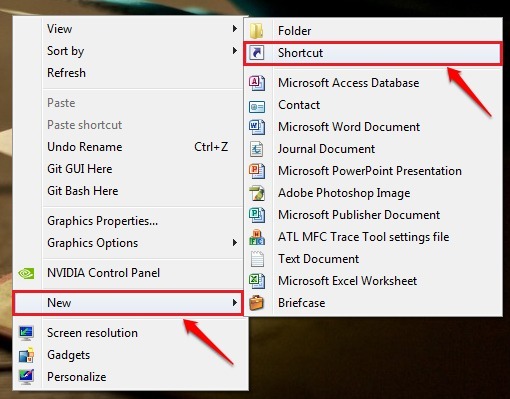
СТЪПКА 2
- Трябва да посочите местоположението на елемента в следващия прозорец.
- Въведете или копирайте паста
C: \ Windows \ System32 \ cmd.exe / k The_° Сommand_You_Want_To_Execute.
- Моля, обърнете се към следната екранна снимка, ако имате някакви съмнения. Например нека кажем, че трябва да създадете пряк път за десктоп ipconfig команда. И така, ще пишем C: \ Windows \ System32 \ cmd.exe / k ipconfig в местоположението на артикула.
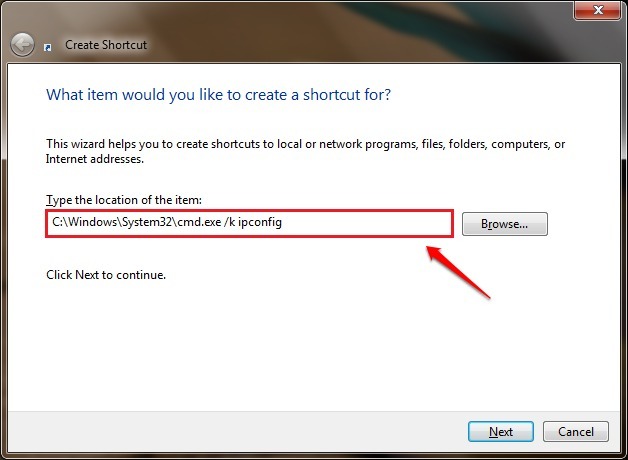
СТЪПКА 3
- След това дайте име на вашия пряк път. В дадената екранна снимка съм нарекъл пряк път като Командване на Мерабхеджа. Удари завършек бутон, когато сте готови.
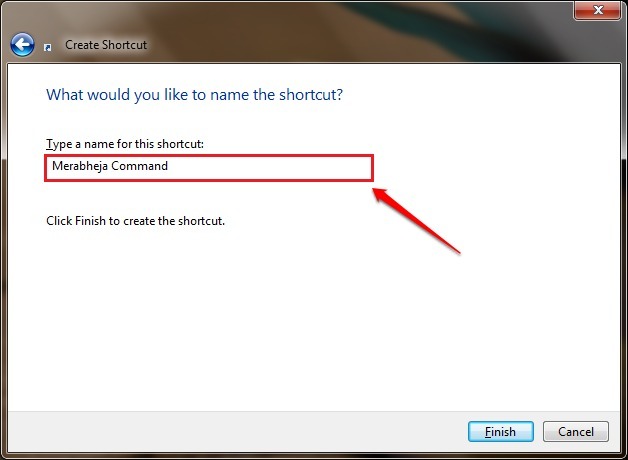
СТЪПКА 4
- Просто щракнете двукратно върху новосъздадения пряк път, за да изпълните вашата команда. Това е.
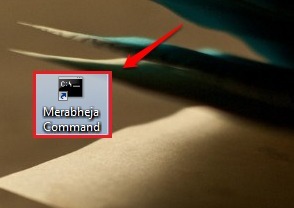
СТЪПКА 5
- Сега можете да видите вашата команда, изпълнена в Командния ред.
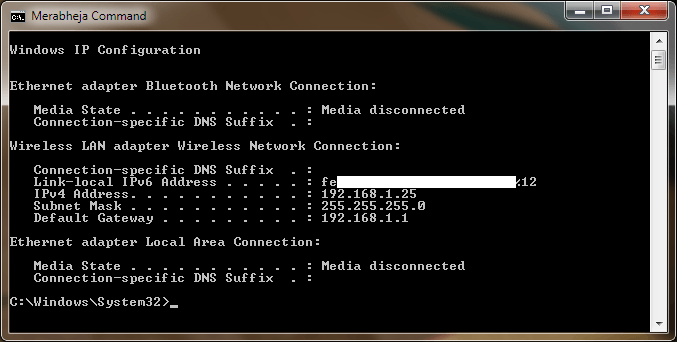
Изпълнете множество CMD команди от един пряк път
Ако искате да изпълнявате множество CMD команди чрез един пряк път на работния плот, можете дори да постигнете това. За това трябва да следвате същите стъпки, както е описано по-горе. Когато давате местоположението на елемента, можете да въведете множество команди, разделени с амперсанди (&), за да ги изпълнявате една по една от един пряк път.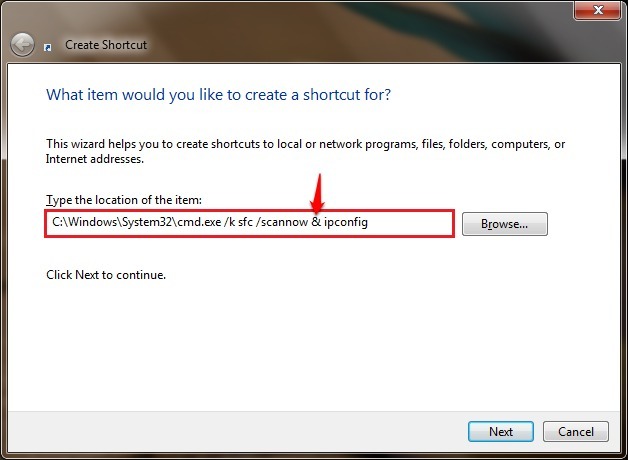
Изпълнете CMD команди чрез пакетни файлове
ЕТАП 1
- Трябва да стартирате Notepad първо. Просто въведете командите си една по една и добавете пауза в края. В противен случай CMD ще се затвори внезапно, след като командите бъдат изпълнени.
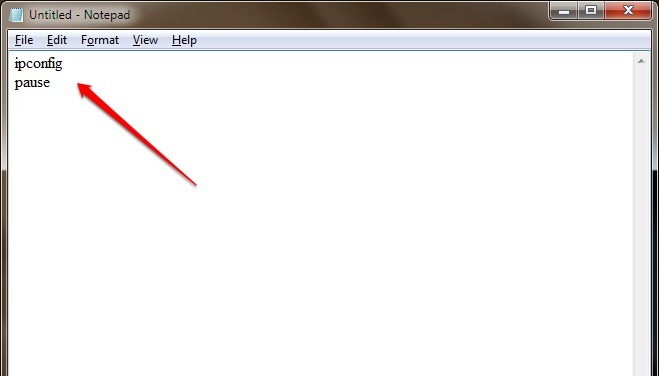
СТЪПКА 2
- След като приключите, запазете файла като партиден файл. Можете да дадете всяко име на вашия файл според вашия избор. Но се уверете, че разширението за вашия файл е .bat. Сега можете просто да отидете на мястото, където е запазен този партиден файл, и да кликнете два пъти върху него, за да изпълните командите си. Това е.
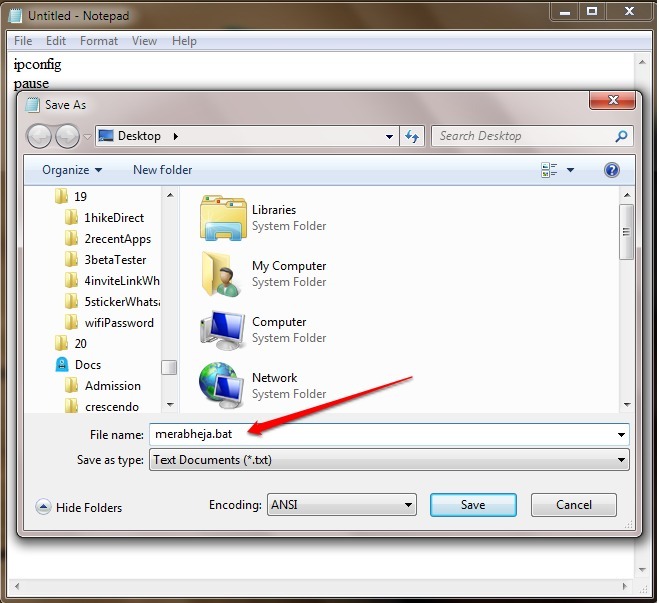
Какво да направите, ако командата не се разпознае, когато щракнете двукратно върху партиден файл, за да изпълните команда?
ЕТАП 1
- Понякога, когато създавате партиден файл и щракнете двукратно върху него, CMD ще се отвори, но ще получите съобщение, че командата не е разпозната. В такъв случай се нуждаете от администраторски права, за да изпълните командата, вградена в партидния файл. За това създайте пряк път на въпросния партиден файл, като щракнете с десния бутон върху него и след това като щракнете върху Създай пряк път опция.
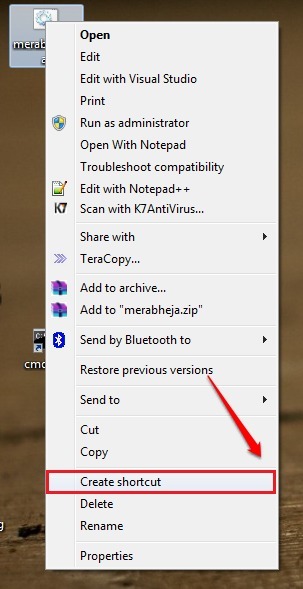
СТЪПКА 2
- След като създадете пряк път, щракнете с десния бутон върху него и изберете Имоти опция.
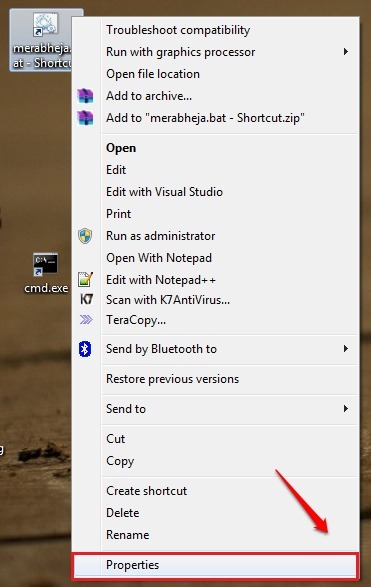
СТЪПКА 3
- След това кликнете върху Разширено бутон под Пряк път раздел, както е показано на екранната снимка, дадена по-долу.
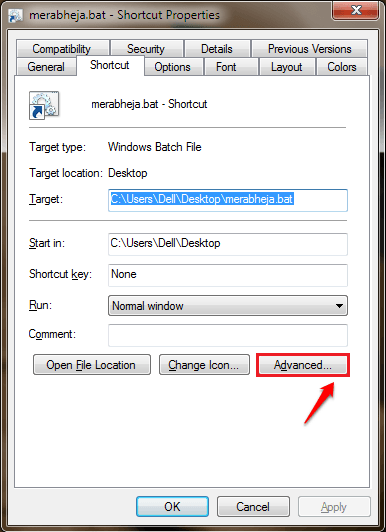
СТЪПКА 4
- Сега поставете отметка в квадратчето, съответстващо на Изпълни като администратор опция и натиснете бутона OK. Това е. Сега опитайте да щракнете двукратно върху новосъздадения пряк път и проверете дали работи добре.
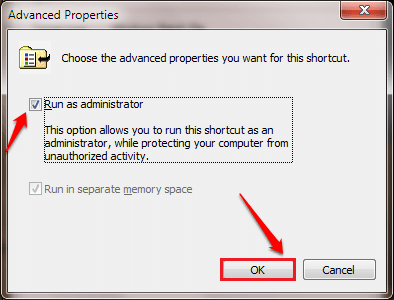
Надявам се, че статията ви е била полезна. Ако имате някакви съмнения относно някоя от стъпките, моля не се колебайте да оставите коментари, ние с удоволствие ще помогнем. Следете за още полезни трикове, съвети и хакове.
